Cách ẩn ứng dụng trên iPhone 11 vô cùng đơn giản mà ai cũng nên biết
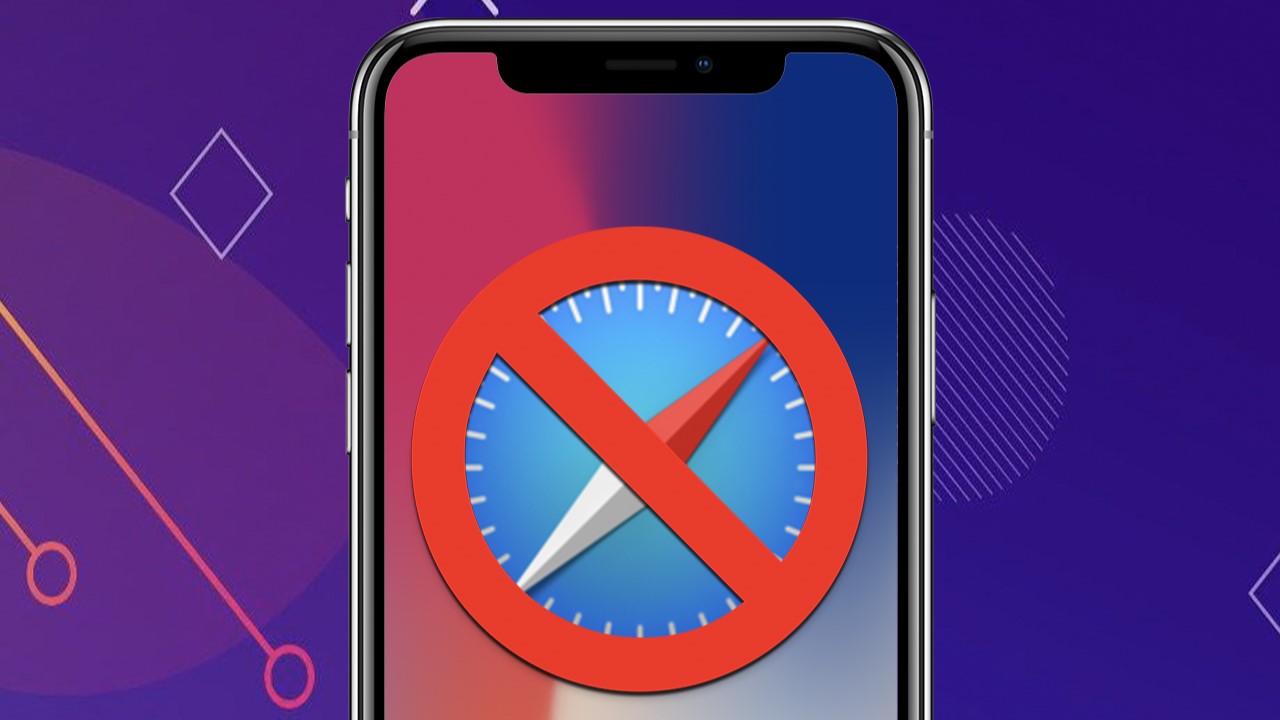
Mục lục bài viết
Bạn là người với nhiều công việc khác nhau và cần tải nhiều ứng dụng trên điện thoại? Nhưng làm thế nào để ẩn bớt các ứng dụng trên iPhone 11 khi không cần sử dụng đến? Cập nhật ngay những cách ẩn ứng dụng trên iPhone 11 đơn giản, hiệu quả nhất giúp bạn đảm bảo quyền riêng tư các nhân và sắp xếp các ứng dụng trên điện thoại một cách khoa học hơn.
Cách ẩn ứng dụng trên iPhone 11
1. Ẩn app bằng App Library
Một trong những cách ẩn ứng dụng iPhone mà bạn có thể áp dụng là sử dụng tính năng App Library nếu điện thoại của bạn có hệ điều hành iOS 14 trở lên. App Library cho phép người dùng lưu trữ nhiều ứng dụng trong đó khi bạn ẩn chúng khỏi màn hình chính.
Bước 1: Bạn nhấn giữ vào icon cần ẩn.
Bước 2: Khi Menu hiện lên > Xóa ứng dụng > Xóa khỏi màn hình chính.
Với 2 bước này, các ứng dụng không cần sử dụng được ẩn vào App Library. Các ứng dụng được sắp xếp tự động rất khoa học trong trong App Library. Do đó, bạn có thể dễ dàng tìm các ứng dụng đã ẩn đi.
2. Ẩn app bằng việc tạo thư mục
Để dễ dàng quản lý các ứng dụng, bạn có thể gộp những ứng dụng không cần thiết vào một thư mục hoặc ẩn bớt. Với tính năng Thư mục ứng dụng, người dùng sẽ lấp đầy các trang đầu tiên của Thư mục bằng những ứng dụng mà bạn không muốn ẩn.
Bước 1: Nhấn giữ icon cần ẩn, Menu tùy chỉnh hiện ra > chọn Sửa màn hình chính.
Bước 2: Giữ và kéo ứng dụng vào thư mục đã chọn trước > Kéo ứng dụng đến trang sau cùng của thư mục.
3. Sử dụng tính năng giới hạn
Cách 1: Ẩn đối với các ứng dụng mặc định.
Bước 1: Vào Cài đặt > Thời gian sử dụng.
Bước 2: Bật Thời gian sử dụng > Bật giới hạn.
Bước 3: Chọn mục Bật giới hạn như hình dưới > vào mục Giới hạn nội dung và chọn ứng dụng bạn muốn ẩn.
Cách 2: Ẩn đối với các app tải về từ App Store.
Bước 1: Mở App Store > tìm app muốn tải và xem độ tuổi.
Bước 2: Vào Cài đặt > Thời gian sử dụng.
Bước 3: Chọn Bật giới hạn > Giới hạn nội dung.
Bước 4: Chọn Ứng dụng > Chọn Độ tuổi giới hạn.
4. Ẩn app trên trình duyệt Safari
Với thanh tìm kiếm Siri trên iPhone, rất dễ dàng để tìm ra những ứng dụng đã được ẩn sâu. Vì thế, bạn có thể áp dụng thêm cách ẩn app trên iPhone 11 bằng phương pháp ẩn ứng dụng khỏi thanh tìm kiếm Siri theo hướng dẫn sau:
Bước 1: Vào Cài đặt > chọn Siri & Tìm kiếm > kéo xuống và chọn ứng dụng bạn muốn ẩn
Bước 2: Chọn và tắt những mục bạn muốn ẩn khỏi Siri.
Và trên đây là 4 cách ẩn ứng dụng trên iPhone 11 cực kỳ đơn giản mà mình gửi đến các bạn. Chúc các bạn thành công.
Bạn có nhu cầu thay điện thoại mới mà vẫn phân vân không biết nên mua của hãng nào? Bấm ngay vào nút cam bên dưới để tham khảo dòng điện thoại iPhone 11 series xịn sò tại TopZone!
MUA NGAY IPHONE 11 SERIES CHÍNH HÃNG TẠI TOPZONE
Xem thêm:
Xét duyệt bởi Nguyễn Ngọc Lan Điền
Chia sẻ:











